Windowsで変換するたびに愛用する専門用語が出てこず、辞書登録の仕組みをどう使えばいいのか戸惑うことはありませんか?
この記事では、長年の開発現場で培ったコツを基に、タスクバーからの即時登録や大量語句を一括で取り込む小技まで、画像なしでも迷わず進められるように順を追ってご案内します。登録後にメールアドレスやコード片を一発で呼び出せる便利さも体験いただけます。
文字を打つたびに感じていた小さなストレスを今日終わらせませんか。手元のパソコンで2分あれば初回の設定は完了しますので、さっそく最初の見出しから操作を試し、快適な入力生活の扉を開いてみてください。
Windows辞書登録をゼロからすすめる具体的な手順

Windowsの辞書登録には主に三つのやり方があって、場面に合わせて便利に使えます。
- GUIで手動登録:タスクバーのIMEアイコンからユーザー辞書ツールを開いて単語を追加できます
- CSVでまとめ登録:辞書ツールのエクスポート/インポート機能を使い、一気に一覧を取り込めます
- Powershell自動化:スクリプトで大量のエントリを登録したり、定期的に更新したりできます
どの方法を選んでも、作業を始める前にエクスポートしてバックアップを取っておくと安心です。
それぞれの手順を順に追えば、ゼロからでもすぐにオリジナル辞書が使えるようになります。
IMEアイコンからその場で追加する方法

IMEで変換したい単語があるとき、いちいち設定画面を開かなくても、画面右下のIMEアイコンからぱぱっと登録できます。
アイコンを右クリックして表示されるメニューの「単語の登録」を選ぶだけ。変換候補を確認しながら、その場ですぐ単語情報を追加できるので、入力の流れを止めずにすっきり解決できます。
この方法はちょっとした単語をサクッと登録したいときや、新しく覚えた名前やカタカナ語を一瞬で追加したいときにぴったりです。普段から使う単語だけサクッと増やしておくと、変換のイライラが減らせます。
①タスクバーのAまたはあアイコンを右クリック
画面下のタスクバーにある入力モード切替アイコン(Aまたはあ)を探して右クリックします。
②メニューの単語の登録をクリック
上部のメニューバーからツールをクリックし、表示されたリストの中から単語の登録を選びます。この操作で登録画面が開きます。
③よみ欄に読みを入力
IME辞書の「よみ」欄をクリックして、登録したい単語の読みをひらがなで入力します。ローマ字入力になっている場合は、ひらがなモード(「あ」)に切り替えておくとスムーズです。
④単語欄に登録したい言葉を入力
「単語」欄をクリックして、変換したい日本語の言葉をそのまま入力してください。スペースや改行を入れずに文字を打ち込むことがポイントです。
⑤登録ボタンを押してウィンドウを閉じる
右下にある「登録」ボタンをクリックします。
新しい単語が辞書に保存されて、自動的にウィンドウが閉じます。
念のためテキストエリアで登録した単語を入力し、正しく変換できるか確認してみましょう。
ユーザー辞書ツールでまとめて追加する方法

たくさんの単語をいっきに登録したいときは、Windowsに標準搭載されているMicrosoft IME ユーザー辞書ツールが便利です。あらかじめCSV形式で単語とよみをまとめておけば、メニューから一括インポートするだけで必要な語彙を瞬時に追加できます。
プログラマーなら、既存の用語リストをスクリプトで整形してCSV出力するとさらに効率アップ。たとえば関数名やライブラリ名、独自の略語などを漏れなくまとめられるので、手入力のミスを気にせずに登録できます。
登録した辞書はファイルとして保存できるので、新しいPCに移行するときや定期的にバックアップを取るときにも重宝します。わざわざ一つずつ追加しなくても、いつでも必要な単語が使えるようになります。
①タスクバーのIMEアイコンを右クリック
画面下のタスクバー右端にある「A」や「あ」のアイコンを見つけてください。アイコンの上でポインターを合わせたら、そっと右クリックします。
②ユーザー辞書ツールをクリック
タスクバーの日本語入力アイコン「あ」か「A」を右クリックしてメニューを表示します。表示された一覧からユーザー辞書ツールをクリックしてください。
③ツールメニューからテキストファイルから登録を選ぶ
辞書ツールの画面で上部にあるツールをクリックして、メニュー一覧からテキストファイルから登録を選んでください。登録したい.txtファイルを選ぶダイアログが表示されます。
テキストファイルの文字コードはShift-JIS(ANSI)形式にしてください。UTF-8のままだと正しく読み込まれない場合があります。
④タブ区切りの登録用ファイルを選択して開く
辞書ツールで「参照」をクリックするとファイル選択のウィンドウが出ます。ここで先ほど保存したタブ区切りのテキストファイルを探してください。ファイルの種類を「テキスト ドキュメント(*.txt)」にすると見つけやすいです。
目的のファイルをダブルクリックか「開く」をクリックすると、登録用ファイルが読み込まれます。
選ぶファイルがタブ区切り形式かどうかと文字コードがUTF-8かを確認しておくと文字化けを防げます。
⑤完了メッセージを確認して閉じる
登録が終わると「辞書登録が完了しました」と表示されます。表示を確認したらOKをクリックしてください。
ダイアログが閉じたら設定画面も自動で消えますので、これで操作は完了です。
もし同じ単語を再登録するとエラーになります。別の読みや表記を使うか、既存の登録を編集してください。
ショートカットキーでサクッと登録する方法

この方法はいつもの文字入力画面からサクッと辞書登録ダイアログを開けるやり方です。たとえばメールを書いている途中に新しい固有名詞や専門用語を頻繁に使いたいとき、いちいち設定画面に移る必要がなく手間が省けます。標準設定ではCtrl+F10を押すだけで、登録用ウィンドウがパッと立ち上がります。
メモ帳やブラウザはもちろん、開発環境でも同じ操作が使える点が魅力です。プログラマーであればコメント定型文やコードスニペットを登録しておくと、日々のコーディングがぐっと楽しくなります。
①変換したい語を入力して未確定のままCtrl+F10を押す
変換したい語(例: プログラミング)をテキスト入力欄に打ち込んだら、Enterやスペースで確定せずにCtrl+F10を押してください。
入力モードが「あ」になっていないと機能しないので、IMEがオンになっているかどうかを先にチェックしておきましょう。
②表示されたメニューで単語の登録を選ぶ
右クリックで開いたメニューの中から「単語の登録」をクリックしてください。登録画面がすぐに表示されるので、登録したい読みと単語を迷わず入力できます。
③よみと単語を確認して登録を押す
登録画面に表示された「よみ」と「単語」が意図どおりになっているかしっかり確かめます。よみは変換時に入力する文字、単語は変換結果として表示される文字列です。
内容に問題がなければ、画面右下にある登録ボタンをクリックしてください。
よみに余分な全角スペースが入っていると変換できないことがあります。
登録が終わったら試したい便利ワザ

辞書登録を終えたら、ちょっとしたひと手間でさらに文字入力がラクになりますよ。
| ワザ | どう役立つか |
|---|---|
| シンプルショートカット登録 | たったひと文字で長い定型文を呼び出せて入力が一瞬に。 |
| 一括インポート・エクスポート | 辞書をバックアップして別PCでも同じ効率を再現できる。 |
| IMEパッドの活用 | 手書き文字や特殊記号を辞書登録せずにさっと入力できる。 |
| 学習候補のリセット | 不要な予測変換を一掃して誤変換を減らす。 |
メールアドレスや署名を一瞬で入力

長いメールアドレスや署名をいちいちコピペするのって地味にストレスですよね。Windowsの辞書登録なら、たった数文字の呼び出しキーでパパっと入力できるようになります。
- 頻繁に使うメールアドレスを「#mail」と打つだけで挿入
- 部署ごとに異なる署名を「#sig1」「#sig2」で使い分け
- Webフォームやチャットでサクッと長文テンプレを呼び出し
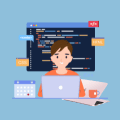 Windowsマニア
Windowsマニア辞書登録のコツは「短くて覚えやすいキー」を使うことです。プログラマーならではの裏ワザで、重複しないように頭に「#」や「@」を付けておくと、誤動作もぐっと減りますよ。
IMEアイコン右クリックから単語の登録を開く
画面右下の通知領域にある「あ」または「A」のIMEアイコンを探してください。
隠れている場合は、タスクバーの〈^〉をクリックすると表示されます。
IMEアイコンを右クリックしてください。
表示されたメニューから「単語の登録」を選びます。
開いた「単語の登録」ウィンドウに、変換したい単語と読みを入力してください。
登録したい品詞もプルダウンから選ぶと、より正しく変換されやすくなります。
IMEアイコンが見当たらないときは、設定アプリで「タスクバー」→「通知領域」→「IMEアイコンを常に表示」をオンにしてください。
短い読みとメールアドレスをセットして登録する
「単語」に自分のメールアドレスを入力して、よみには覚えやすい短い文字列を入れます。
たとえば「abc」と設定すれば、キーボードで「abc」と打つだけでメールアドレスが一発変換できます。
プログラムのコードスニペットを登録してタイピングを減らす


よく使うコードをキーワードに登録しておくと「あらかじめ用意したひな形」がサクッと展開できます。たとえば「fori」と打つだけでループ処理の枠組みが一瞬で入力されるので、手で長い文を書かずに済みます。
- タイピング量を大幅カット:定型的なコードが一瞬で呼び出せるので、長い入力時間が不要になります。
- ミスを減らせる:同じひな形が毎回正しく挿入されるため、タイプミスによる不具合が起きにくくなります。
- どのエディタでも使える:Windows標準の変換機能を使うので、Visual Studio Codeやメモ帳など、好きなツールで活用できます。
よく書くコードを単語欄に貼り付ける
コードエディターやメモ帳で、よく使うHTMLやCSSの断片をドラッグして選択し、Ctrl+Cでコピーしてください。
IMEの単語登録画面で「語句」の入力欄をクリックし、Ctrl+Vで貼り付けます。改行を含むコードもそのまま反映されます。
読みを「foru」など覚えやすい短縮語にする
長い単語を登録するときは、できるだけ読みを短く英字だけにするとサクッと変換できるようになります。
読みの欄にforuのようなシンプルな英字を入れてみましょう。英字だけにすると他の変換候補と衝突しにくくなります。
顔文字や絵文字を登録してチャットを彩る


メッセージを打っているとき、ちょっとした笑顔やかわいい表情をすぐに入力できたら便利ですよね。辞書に好きな顔文字や絵文字を登録しておくと、少ない文字数でサクッと呼び出せます。
チャットの気分をぱっと明るくするために、例えば「kao」で「( ´ ▽ ` )」、「e01」で「😊」のように登録しておけば、会話のテンポを崩さずに楽しいやりとりが続けられます。ちょっとした工夫でコミュニケーションがもっと活き活きしますよ。
好きな顔文字を単語欄に入力する
辞書登録画面の単語欄をクリックして、好きな顔文字をそのまま入力します。
よく使うものを登録しておくと、候補からすぐ選べて変換がスムーズになります。
慣れてきたらWindowsキー+ピリオドで開く絵文字パネルからコピペすると、手打ちのミスを減らせます。
読みを「かお」や「えもじ」などにする
タスクバーの「あ」または「A」アイコンを右クリックして「単語の登録」を選びます。
「読み」欄に「kao」や「emoji」など好きなローマ字を入力します。
「単語」欄をクリックし、Windowsキー+.キーで絵文字パネルを開いて好きな顔文字やえもじを貼り付けます。
最後に「登録」をクリックしてウィンドウを閉じます。
同じ読みを他にも使うと変換候補が多くなるので、他と被りにくい読みを選ぶとすぐ呼び出せます。
よく間違える単語を正しい表記で強制変換


ビジネスメールで「御礼」が「有難う」に変換されたり、「確認しました」が「確かめました」になったりするイライラ、よくありますよね。こうしたよく間違える単語をあらかじめ正しい表記に登録すれば、毎回手動で直す手間がなくなり、文章の品質を一定に保てます。
Windows IMEの辞書登録を使うと、たとえば「ありがとう」と入力するとありがとうございますと一発で変換したり、「お疲様」と打つだけでお疲れ様ですと整った敬語に強制変換したりできます。よくある表記ミスをまとめて登録しておけば、毎日の文章作成がぐっと快適になります。
誤表記を読み欄に入れ正しい表記を単語欄に登録
ユーザー辞書ツールの新規登録画面で、読み欄へよく間違える表記を、単語欄へ正しい文字列を入力します。たとえば、読み欄に「おかねもち」、単語欄に「お金持ち」と登録すると、以降その読みで正しい語句がすぐ一発変換できます。
読み欄にはできるだけ具体的な誤入力パターンを入れると、意図しない単語候補が減り狙いどおりに変換されやすくなります。
登録後に誤表記を打つと自動で正しく変換される
一度辞書に誤表記と正しい語句を登録しておけば、普段のタイピングでミスした表記を入力してスペースキーを押すだけで自動的に正しい言葉に直してくれます。
メモ帳やWord、メール作成画面など好きな場所を使います。
例えば「windoows」と入力してスペースキーを押すと、登録した通りにWindowsに直ります。
IMEの辞書を更新してから反映されるまでに少し時間がかかる場合があります。すぐに変換されないときは、一度IMEをオフオンするかサインアウトしてから試してください。
よくある質問


- Windowsの辞書に登録した単語が変換候補に出てきません。どうすれば使いやすくなりますか?
-
登録直後はIMEのキャッシュに反映されないことがあります。タスクバーのIMEアイコンを右クリックして「再起動」を選ぶとスムーズに反映します。それでも見つからないときは、辞書ツールで単語が正しく入力されているか確認してください。
- 誤って登録した単語を削除したいときはどうすればいいですか?
-
タスクバーのIMEアイコンから「辞書ツール」を開いてください。リストから対象の単語を選んで右クリックし「削除」をクリックすれば完了です。編集したい場合は「編集」を選ぶとすぐに修正できます。
- 会社と自宅で辞書登録を共有したいのですが、同期できますか?
-
Microsoft IMEの「クラウド辞書」が便利です。IME設定の「詳細設定」から「クラウド同期を有効にする」をオンにすると、サインイン中のすべての端末で同じ辞書が使えます。手動でエクスポート・インポートする方法もありますが、クラウド同期が一番手軽です。
登録した単語が変換候補に出てこないのはどうして?
登録した単語が変換候補に現れないと「ちゃんと登録できたかな?」と不安になりますよね。
実は変換候補に出てこない主な理由は次のとおりです。
- 読みのズレ:入力したローマ字読みと登録時の読みが異なると候補に出ません。
- ユーザー辞書の無効化:IMEの設定でユーザー辞書がオフになっていると反映されません。
- 反映のタイムラグ:登録直後はIME再起動やPC再起動が必要な場合があります。
- 候補の優先度:単語数が多いと優先度が低く表示されにくくなります。
- 形態素解析の影響:長い単語や記号入りの単語は自動で分割されてしまうことがあります。
読みを正確に登録し、ユーザー辞書が有効かどうかを確認したうえで、IMEを再起動するとスムーズに候補に出ることが多いですよ。
別のPCへ辞書を引っ越しするには?
自分好みにカスタマイズした単語登録をそのまま別のPCへ移したいときには、IMEのエクスポートとインポートが手軽で頼もしい方法です。まず元のマシンで登録データをファイルに書き出し、新しいマシンで読み込むだけで手作業をぐっと減らせます。プログラマー経験を活かすコツとして、Windowsのバージョンによって文字コードの扱いが微妙に違うことがあるので、エクスポート時にUTF-8もしくはShift_JISを指定しておくとトラブル回避になります。
一括登録用テキストファイルの書式は?
一度にたくさん辞書登録したいときは、テキストファイルを使うと便利です。コピー&ペーストやスクリプトでまとめて用意できるので、登録作業がぐっとスピードアップします。
ファイルの書式は「読み(よみ)」「TAB」「単語(表記)」だけを並べたシンプル構成です。品詞やコメントは省略できるので、最低限の2カラムで問題ありません。保存する際はUTF-16LE BOM付きでエンコードしてください。Windows標準のIMEではこの形式でないと正しく読み込めないことがあります。
エンジニア的なコツとして、Excelやスクリプトで自動生成するときに文字コードや改行コード(CRLF)を意識すると失敗を防げます。ダブルクォートやカンマなど特殊文字は使わず、タブ区切りのシンプルなテキストにしておくのが安心です。
UTF-16LE BOM付き以外の形式で保存するとインポートに失敗するのでご注意ください。
まとめて削除したいときは?
まとめて削除したいときは、Microsoft IME辞書ツールを活用しましょう。
辞書ツールではShiftキーやCtrlキーを押しながら複数の単語を選択でき、そのまままとめて削除できます。ひとつずつ消すのが面倒なときにとても助かる機能です。
さらに辞書をまるごとリセットしたい場合は、エクスポート・インポート機能を使う方法もあります。空のCSVを取り込むと一度すべての登録がクリアされるため、新しく必要な単語だけを再登録できます。
辞書登録の上限はある?
Windows10や11に標準搭載されているMicrosoftIMEなら、ユーザー辞書に登録できる語句は約64,000件です。
実際にそこまで埋める場面はほとんどないので心配いりませんが、たくさん登録すると起動や変換が少し遅くなることがあります。登録数が増えすぎたと感じたら、いくつかのカスタム辞書に分けて管理すると安心です。
まとめ


Windows辞書登録を使って、自分だけのよく使う単語をサクッと登録すれば、変換ミスにイライラする時間がぐっと減ります。
手順はシンプルです。設定からIMEの辞書ツールを開いて、読みと単語を登録し、登録内容をエクスポートしてバックアップすればOKです。
一度カスタマイズすれば入力のストレスがまるで消えたように快適になりますので、ぜひ自分好みの辞書を育ててみてください。
